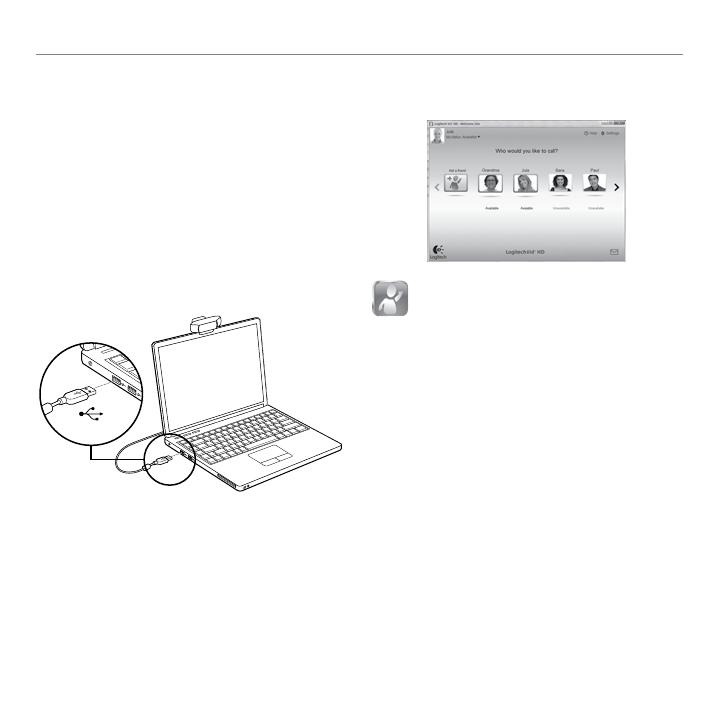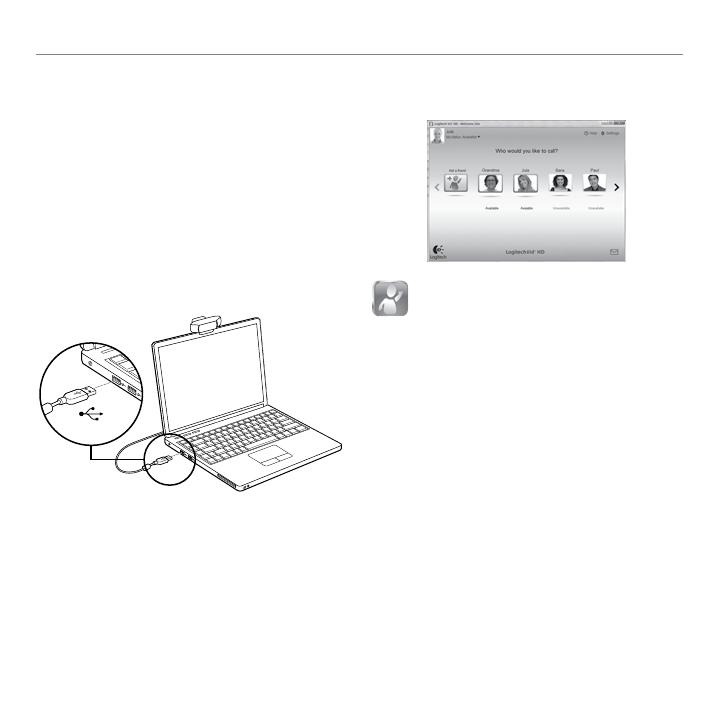
26 Po polsku
Logitech® HD Pro Webcam C920
2Instalacja oprogramowania
Aby rozpocząć, należy pobrać i zainstalować
oprogramowanie Logitech Webcam. W czasie
instalacji komputer musi być podłączony
do Internetu.
Windows XP, Windows Vista lub Windows 7:
Oprogramowanie do kamery internetowej można
pobrać z witryny www.logitech.com/LWS.
Wybierz system operacyjny, a następnie pobierz
i zainstaluj oprogramowanie, postępując zgodnie
z instrukcjami ekranowymi.
Po wyświetleniu monitu podłącz kamerę
internetową.
W systemie Windows 7:
Podłącz kamerę internetową do portu USB,
aby automatycznie pobrać oprogramowanie.
Pobierz i zainstaluj oprogramowanie,
postępując zgodnie z instrukcjami ekranowymi.
Wskazówka: Jeśli po pobraniu instalacja nie
rozpoczyna się automatycznie, znajdź plik
LWS na komputerze w folderze Pobieranie.
Dwukrotnie kliknij, aby rozpocząć instalację.
Rozpoczynanie korzystania
zpołączeń wideo
Do kamery internetowej
dołączone jest oprogramowanie
Logitech Vid™ HD
Korzystanie z połączeń wideo
przez Internet za pomocą oprogramowania
Logitech Vid HD wymaga wykonania
jedynie kilku prostych kroków:
• Zainstaluj oprogramowanie
Logitech Vid HD
• Utwórz konto
• Dodaj znajomych i rozpocznij
połączenie wideo
Więcej informacji:
http://www.logitech.com/whatisvid
Aby korzystać z połączeń wideo w rozdzielczości
1080p, pobierz program Skype 5.7 z witryny
www.skype.com i zainstaluj go.
USB